Aplikasi Notes atau Notes memungkinkan Anda untuk menuliskan ide, memindai dokumen, membuat daftar tugas, dan banyak lagi. Tetapi banyak pengguna mungkin tidak tahu bahwa mereka juga dapat menggunakannya untuk berkolaborasi atau berbagi dengan orang lain, dan fitur ini memungkinkan banyak orang untuk membaca dan mengedit satu catatan pada saat yang sama, yang berarti bahwa orang yang berpartisipasi dalam catatan praktis dapat memiliki percakapan satu sama lain. Yang harus mereka lakukan adalah mengetik sesuatu, seperti yang Anda lakukan melalui teks, dan kemudian orang lain merespons.
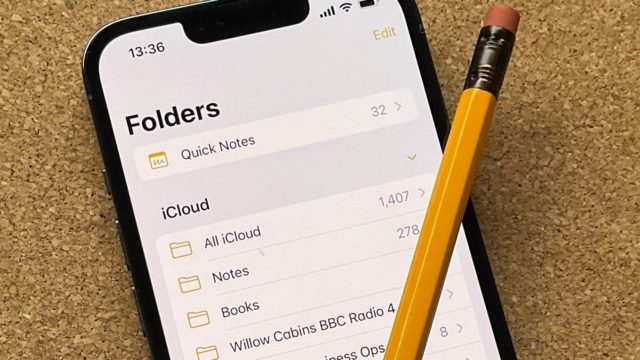 Tetapi mengapa menggunakan aplikasi Catatan untuk ini, dan bukan hanya aplikasi Pesan? Terutama ketika Anda akan segera dapat Edit dan Batalkan Kirim Teks di iOS 16؟
Tetapi mengapa menggunakan aplikasi Catatan untuk ini, dan bukan hanya aplikasi Pesan? Terutama ketika Anda akan segera dapat Edit dan Batalkan Kirim Teks di iOS 16؟
Tidak seperti pesan teks, percakapan apa pun dalam catatan dapat "merusak diri sendiri" dengan sedikit gangguan, mirip dengan Snapchat. Setelah Anda menulis pesan, orang lain dapat menghapusnya dan mengirim balasan mereka, yang kemudian dapat Anda hapus dan ganti dengan milik Anda, dan seterusnya. Anda dapat melakukan percakapan yang sangat panjang, tanpa ada bukti bahwa itu terjadi.
Jika Anda ingin tahu cara mengubah aplikasi Notes menjadi tempat percakapan tersembunyi di iOS, inilah yang perlu Anda ketahui.
Buat catatan
Di iPhone Anda, luncurkan aplikasi Catatan dan ketuk Buat di kanan bawah atau kiri untuk membuat catatan baru.
Selanjutnya, tulis apa pun di catatan untuk disimpan, jika tidak maka akan dihapus secara otomatis saat Anda keluar dari catatan.
Anda juga dapat pindah ke catatan yang sudah ada, tetapi lebih baik memulai dari awal dengan catatan baru.
Edit opsi berbagi catatan
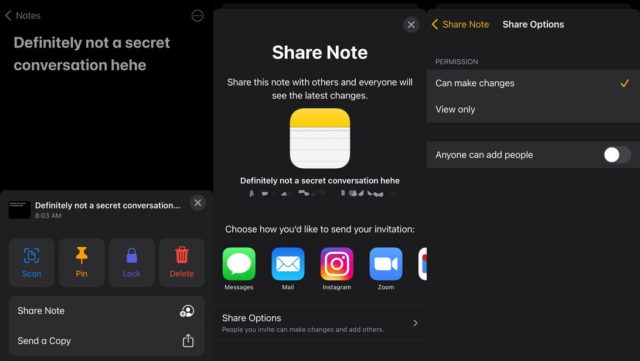
Setelah catatan Anda siap digunakan, Anda dapat memulai proses menambahkan orang lain sebagai kolaborator, yang berarti mereka hanya dapat membaca dan mengedit semua yang ada di catatan itu. Untuk memulai, ketuk tombol Lainnya di kanan atas atau kiri, lalu ketuk Bagikan Catatan.
Sekarang klik Opsi Berbagi dan pastikan opsi Perubahan dapat dibuat dicentang di bawah Izin. Anda juga harus menonaktifkan Siapa pun dapat menambahkan orang jika Anda ingin menjadi satu-satunya orang yang dapat menambahkan kolaborator ke catatan Anda. Kembali ke halaman terakhir setelah Anda selesai mengonfigurasi pengaturan ini.
Tambahkan kolaborator dan bagikan tautan
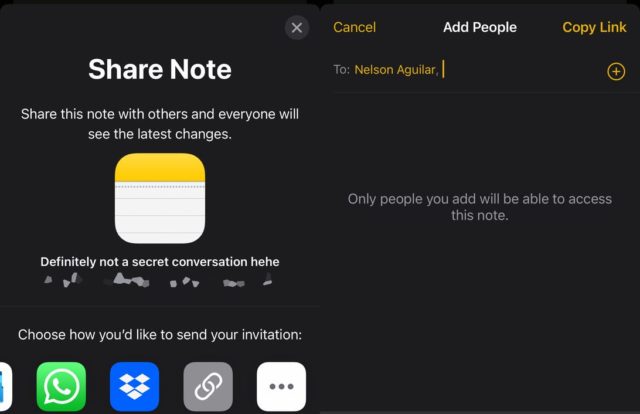
Selanjutnya, pilih cara untuk membagikan catatan, yang dapat Anda kirim melalui teks, email, media sosial, dan lainnya. Dan jika Anda menggulir melalui opsi berbagi, Anda juga dapat memilih Salin Tautan, yang menyalin tautan catatan ke papan klip Anda dan memungkinkan Anda untuk menempelkannya di mana pun Anda inginkan.
Dalam contoh ini, kami akan memilih opsi Salin tautan untuk membagikan catatan.
Di bagian atas halaman Salin Tautan, masukkan alamat email atau nomor telepon orang yang ingin Anda akses catatannya. Anda juga dapat mengklik ikon tambah untuk mencari kontak Anda. Menambahkan kontak ke catatan diperlukan, dan jika Anda membagikan tautan tanpa menambahkan kontak, orang lain tidak dapat melihat atau mengedit catatan, bahkan menggunakan tautan.
Terakhir, ketuk Salin Tautan untuk menyalin tautan catatan ke papan klip Anda dan membagikannya dengan kolaborator.
Berkomunikasi secara diam-diam melalui catatan
Orang lain, pihak penerima, sekarang harus membuka tautan catatan dan menerima undangan. Jika dia setuju, itu akan dialihkan ke aplikasi Notes dan ke catatan kolaboratif yang baru saja Anda buat.
Untuk berkomunikasi, cukup ketikkan sesuatu ke dalam catatan, yang dapat dilihat orang lain secara real time, tanpa harus menekan tombol kirim. Mereka juga akan menerima pemberitahuan setiap kali catatan diubah.
Semua orang di catatan itu akan diperlihatkan warna catatannya, sebentar saja, sehingga semua orang yang menulis pesan itu tahu. Anda juga dapat menggesek ke atas dari tengah catatan untuk melihat siapa yang menulis surat, serta kapan surat itu ditulis dan warna yang sesuai.
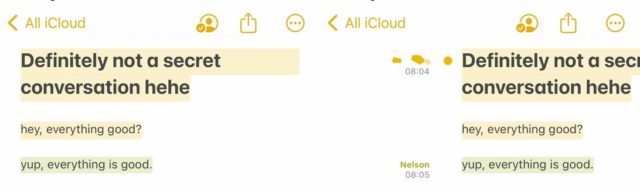
Anda juga dapat mengklik Bagikan Catatan, buka Kelola Catatan Bersama, lalu alihkan ke Sorot Semua Perubahan atau Sorot semua perubahan. Dengan cara ini, semua pesan akan selalu disorot dengan warna yang sesuai, membuat percakapan lebih mudah dibaca.
Dan jika Anda ingin menjaga komunikasi Anda lebih aman, hapus pesan Anda atau pesan orang lain dari catatan. Dengan cara ini percakapan Anda akan lebih seperti di Snapchat, dengan pesan singkat atau singkat yang tidak dapat dilihat oleh orang asing jika mereka mengintip catatan Anda. Anda dapat melakukannya dengan teks apa pun di catatan Anda, serta foto, video, tautan, grafik, atau lampiran lain yang Anda tambahkan ke catatan.
Hapus obrolan rahasia Anda secara permanen
Jika Anda adalah pemilik catatan dan ingin menyimpan semua percakapan dan mencegah orang lain mengedit atau mengontrolnya, Anda dapat melakukannya dengan mudah.
Di kanan atas, klik tombol Lihat Peserta dan kemudian klik Kelola Catatan Bersama.
Untuk menghapus peserta, Anda dapat menggesek ke kiri pada nama mereka dan mengetuk Hapus atau Anda dapat mengklik nama mereka dan mengetuk Hapus Akses.
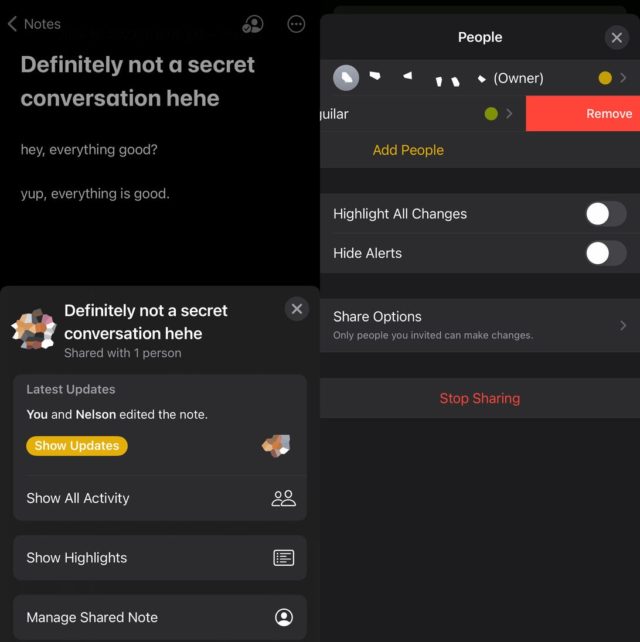
Selain itu, Anda dapat mengetuk opsi Hentikan berbagi, yang tidak hanya akan menghapus peserta dari catatan, tetapi juga menghapus catatan dari semua perangkat mereka.
Jika Anda bukan pemilik catatan, Anda cukup menghapus catatan dari aplikasi Catatan.
aplikasi pesan tersembunyi
Tetapi jika Anda ingin meletakkan pesan tersembunyi di dalam pesan normal di semua platform media sosial dan program perpesanan dan di mana saja tanpa ada yang memperhatikan bahwa pesan Anda berisi pesan terenkripsi dan tersembunyi. Lihat aplikasi berbahaya ini yang akan membuat Anda bertanya-tanya dan kagum dengan cara kerjanya.
Baca artikel lengkap tentang aplikasi pesan tersembunyi
Sumber:

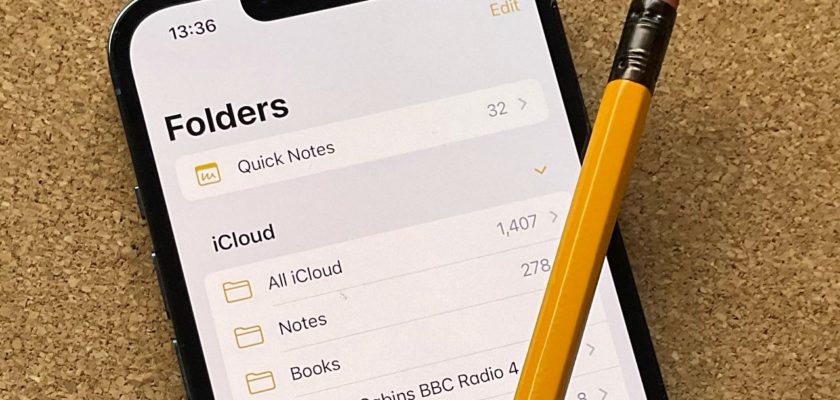

Terima kasih untuk artikel yang bagus 🌹
Saya tahu saya dapat mengirimkan catatan apa pun kepada siapa pun yang saya inginkan, tetapi yang menyenangkan dari artikel tersebut adalah pihak lain berpartisipasi dalam catatan tersebut, mengetahui isinya, dan meresponsnya seolah-olah itu adalah program komunikasi. Terima kasih banyak, salam, dan selamat tahun baru